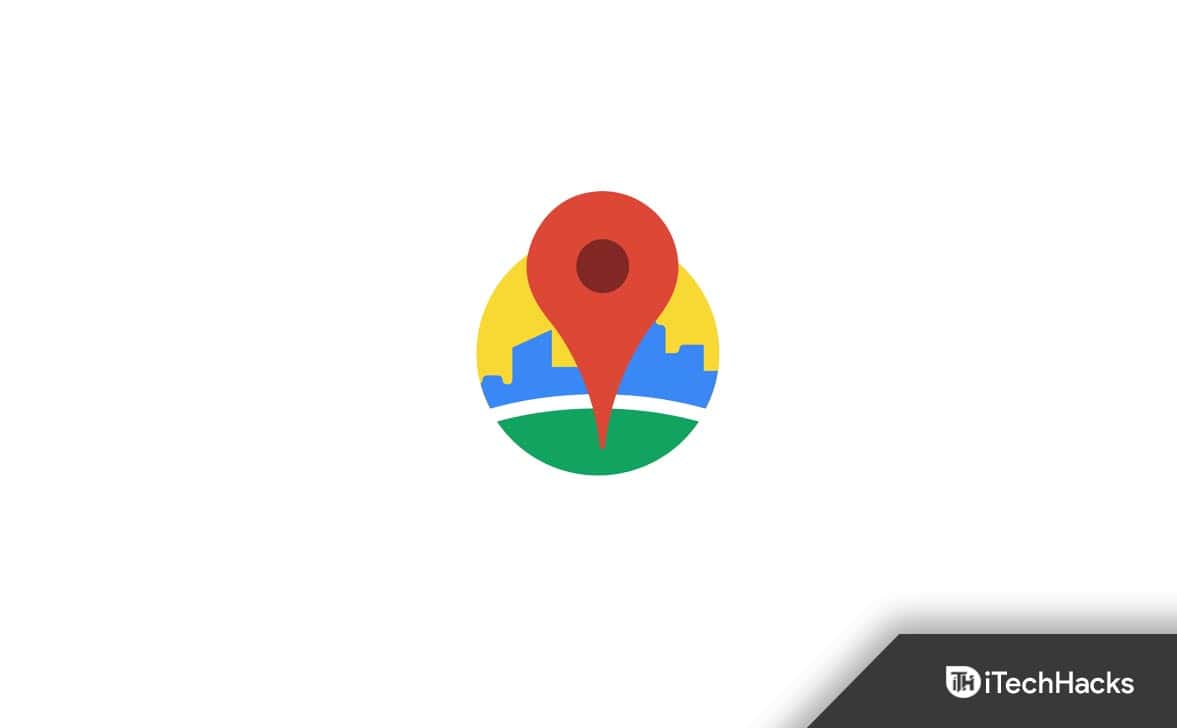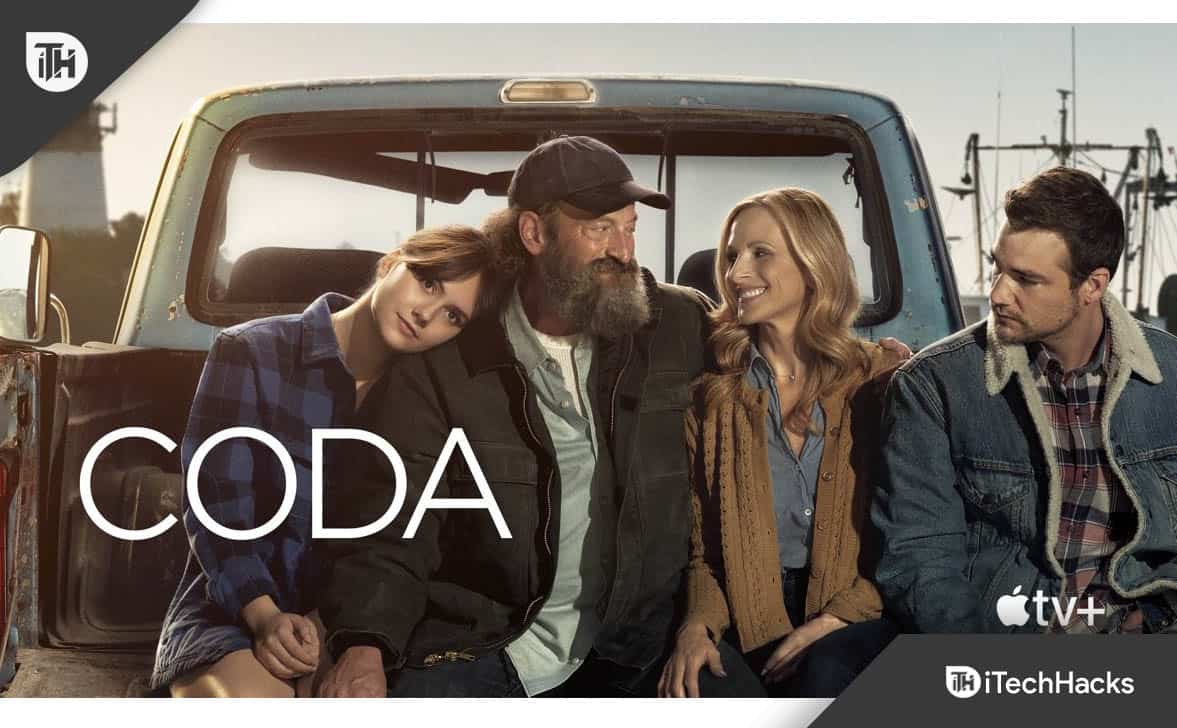La salvaguardia dei dati non è mai stato più cruciale, nessuna eccezione per gli utenti OPPO. Sia che tu stia cercando di liberare spazio sul tuo dispositivo o assicurarti la facilità di organizzazione per i tuoi file, sapendoCome eseguire il backup di OPPO a Macpuò alleviare la tua vita digitale. Questo articolo ti guida attraverso quattro tattiche intelligenti per eseguire un backup del tuo dispositivo OPPO.
NOTA:Il trasferimento di file Android, precedentemente l'applicazione ufficiale per la connessione di Android ai computer Mac per il backup, non è più disponibile sul suo sito Web ufficiale. Inoltre, le istruzioni per l'utilizzo di questo strumento sono state eliminate dalla pagina di supporto di Google. Tuttavia, non è necessario preoccuparsi; Si prega di esplorare questi metodi alternativi per soluzioni affidabili.
Opzione 1: come eseguire il backup dell'oppo su Mac tramite Android Backup & Restore[Lossless]
Lo strumento ufficiale di Apple, Android File Transfer, non è più disponibile per il download dal sito Web ufficiale. Di conseguenza, se cerchi una soluzione affidabile per il backup dei dati OPPO, è necessario esplorare opzioni alternative.
Mobikin Backup Manager per Android (Mac e Windows) si distingue come una scelta di spicco, avendo ottenuto centinaia di migliaia di download. Questo strumento ha definito Android Backup & Restore, è ampiamente riconosciuto e apprezzato dagli utenti per i suoi distinti vantaggi nel eseguire il backup dei contenuti mobili e ripristinandolo ai telefoni cellulari.
Come può il backup e il ripristino di Mobikin Android a beneficio?
- Esegui il backup di Oppo su Mac facilmente senza interruzione.
- Ripristina perfettamente i backup dal tuo Mac al tuo dispositivo OPPO.
- Applicare ad articoli come contatti, SMS, registri di chiamata, foto, video, musica, documenti, app e altro ancora a Mac.
- Due modalità di connessione (USB e WiFi), esperienza senza problemi e nessuna perdita di dati.
- Lavora per 8000+ dispositivi Android, tra cui Oppo F27/R25/R23/R21/R19/R17/R15/R13/R11, Trova X7/X6/Trova N2, Reno 10/Reno 9/Reno 8/Reno 7/Reno 6/ Reno 5/Reno 4/Reno 3, ecc.
- Valuta la tua privacy.


Manuale tecnico:
Passaggio 1. Installa -Inizia scaricando e installando la versione MAC del software sulla macchina. Una volta completato, avvia l'utilità e collega l'OPPO al Mac tramite USB. Se viene visualizzato un prompt, abilitare il debug USB. Aderire alle istruzioni sullo schermo per consentire al programma di riconoscere il telefono.

Passaggio 2. Seleziona -Nel pannello a sinistra, esplora varie categorie di file e consenti al programma di scansionare e presentare tutti i file disponibili sul telefono. Ad esempio, se si desidera eseguire il backup dei contatti OPPO, fare clic su "Contatti" nel pannello a sinistra e selezionare il numero di telefono e altre informazioni.

Passaggio 3. Backup -Se lo si desidera, specificare una particolare cartella locale sul tuo Mac per salvare gli elementi prescelti lì. Entro pochi minuti, le tue cose verranno trasferite sul tuo Mac.
Questo software non impone un limite specifico per il backup dei dati, ma lo spazio di archiviazione disponibile sul tuo Mac determinerà la quantità di dati che è possibile eseguire il backup.
Opzione 2: come trasferire i dati da OPPO a MacBook tramite Google Drive
Google Drive è un servizio di archiviazione cloud che offre 15 GB di spazio gratuito per la memorizzazione di foto, video, documenti e altro ancora. Gli utenti di OPPO possono facilmente eseguire il backup dei propri dati a questo servizio, manualmente o automaticamente, garantendo che i file siano sicuri e accessibili da qualsiasi dispositivo, incluso un Mac.
Manuale tecnico:
- Installa Google Drive dal Play Store e accedi.
- Tocca il pulsante "+" in Google Drive, seleziona "Carica" e scegli i file. (Facoltativamente, vai su "Google Foto> Impostazioni> Backup & Sync" per abilitare i caricamenti automatici.)
- Visita Google Drive sul browser del tuo Mac.
- Accedi e scarica i file di back-up.

* I singoli file caricati su Google Drive devono essere di dimensioni inferiori a 5 TB. Tuttavia, se si utilizza un account Google gratuito, la tua memoria è limitata a 15 GB. Ancora una volta, il tempo di trasferimento dipende dalle dimensioni dei file e dalla velocità della connessione Internet.
Opzione 3: come posso eseguire il backup di un telefono OPPO sul mio Mac con Syncmate
SyncMate è uno strumento versatile che sincronizza i dati tra dispositivi Android e iOS e il tuo Mac, inclusi contatti, calendari, foto e altro ancora. Supporta la sincronizzazione automatica o su richiesta e consente un facile backup dei telefoni OPPO senza bisogno di un'archiviazione cloud.
Manuale tecnico:
- Scarica e installa Syncmate dal sito Web ufficiale.
- Apri l'app e scegli la versione gratuita o esperta, a seconda delle tue esigenze.
- Utilizzare un cavo USB o collegare il telefono OPPO in modalità wireless tramite Wi-Fi o Bluetooth.
- In SyncMate, selezionare "Aggiungi nuovo dispositivo" e scegli "Android" dall'elenco delle opzioni.
- Una volta connesso, SyncMate mostrerà un elenco di elementi che puoi sincronizzare (contatti, calendari, file multimediali, ecc.).
- Seleziona i tipi di dati che si desidera eseguire il backup. Infine, fai clic su "Sincronizzazione" per iniziare il processo di backup.

Opzione 4: come eseguire il backup del telefono Oppo su Mac con AirDroid
AirDroid è una soluzione di backup wireless che consente di accedere e trasferire file tra il telefono Oppo e Mac su WiFi. Offre anche gestione dei file, mirroring e accesso remoto senza bisogno di un cavo USB.
Manuale tecnico:
- Scarica e installa AirDroid dal Google Play Store su Oppo.
- Visita il sito Web AirDroid sul tuo Mac.
- Apri l'app AirDroid sul telefono e accedi o crea un account.
- Sul tuo Mac, accedi all'interfaccia Web AirDroid utilizzando lo stesso account.
- Sul tuo telefono Oppo, concedi ai autorizzazioni necessarie a AirDroid (ad es. Accesso a file, foto e media).
- Sul tuo Mac, utilizzare l'interfaccia Web AirDroid per sfogliare i file del telefono.
- Seleziona i dati che desideri eseguire il backup, come foto, video o documenti.
- Fai clic su "Scarica" per salvare i file sul tuo Mac.
- Una volta scaricati i file, vengono eseguiti il backup sul tuo Mac.

La versione gratuita di AirDroid limita i singoli trasferimenti di file a 30 MB. Per trasferire file più grandi, avrai bisogno della versione premium, che consente trasferimenti fino a 100 MB per file.
Parole alla fine
La creazione di un backup del telefono OPPO su un Mac è un aspetto cruciale dell'efficace gestione dei dati. Utilizzando le strategie delineate, è possibile migliorare l'organizzazione dei dati, salvaguardare la perdita e massimizzare la capacità di archiviazione del dispositivo.
Infine, è importante menzionare che se si incontrano difficoltà, è necessario verificare la tua connessione Internet, confermare che tutto il software è aggiornato e consultare la sezione di risoluzione dei problemi della guida o di supporto del software.
Articoli correlati:
Come trasferire i file da Mac a Android Phone in 6 modi senza problemi
Come ripristinare il telefono OPPO per il ripristino duro/di fabbrica? 4 opzioni che faresti meglio a conoscere
PROCESSO DATI OPPO: 5 soluzioni per recuperare i file eliminati da OPPO
Come trasferire i dati da OPPO a OPPO? 5 semplici modi in cui non dovresti mai perdere
![5 metodi semplici per eseguire un hard reset vivo con/senza password [Nuovo]](https://elsefix.com/statics/image/placeholder.png)